Bare noen minutter, og "iPhone er deaktivert" forsvinner umiddelbart, slik at du enkelt kan låse opp enheten din. Brukervennlig for nybegynnere, kan låse opp hjemme uten bekymringer om personvern. Støtter de nyeste iPhone 16/15/14 og iOS 18/17/16 systemene.
Har iPhone-en din vist "iPhone er deaktivert, koble til iTunes" etter å ha skrevet inn feil passord flere ganger? Etter oppdatering av iOS, kan iPhone 6S/7/8 bli deaktivert, og tilkobling til iTunes viser "iPhone kan ikke kobles til, fordi den er låst, og passord må tastes for å bruke den". Hva bør du gjøre?
Ikke bekymre deg, i denne artikkelen vil vi gi deg 5 løsninger for å hjelpe deg å låse opp en deaktivert iPhone, enten du har iTunes eller ikke. Følg trinnene for å låse opp din deaktivert iPhone.
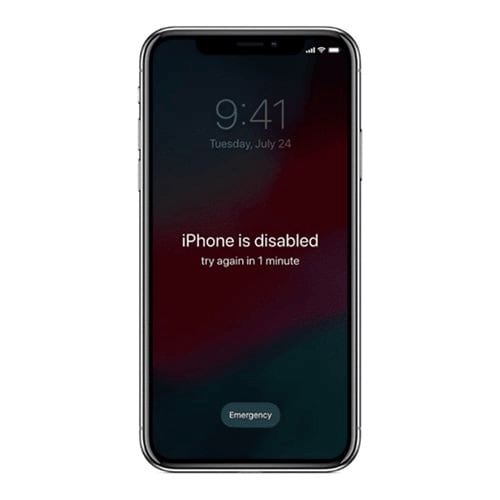
Hvorfor vises "iPhone er deaktivert, koble til iTunes"?
Når du har tastet feil passord flere ganger på iPhone-en din, vil du få meldingen "iPhone er deaktivert, prøv igjen om X minutter".
På dette tidspunktet vil du ikke kunne utføre noen handlinger før nedtellingen på skjermen er ferdig. Ventetiden for å skrive inn passordet på nytt avhenger av hvor mange ganger feil passord er tastet, og dette er en sikkerhetsfunksjon fra Apple for å hindre uautorisert tilgang.
Etter flere feil passord vil du til slutt se skjermen "iPhone er deaktivert, koble til iTunes", og du må bruke iTunes for å tilbakestille enheten for å låse opp den deaktivert iPhone.
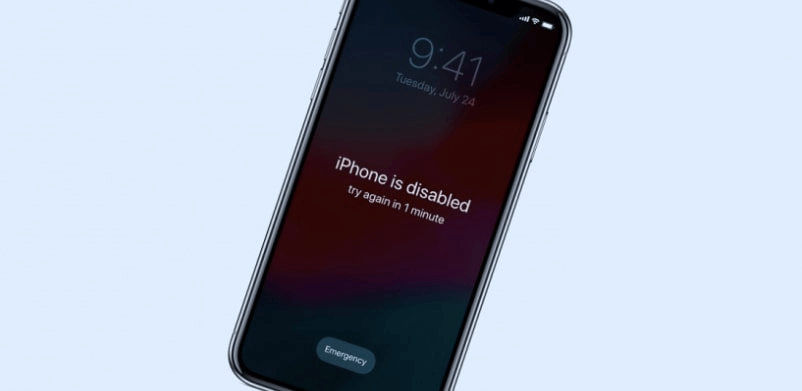
Så hva gjør du når iPhone-en din er deaktivert? Fortsett å lese videre, vi har også laget en sammenligningstabell for alle løsninger for deaktivert iPhone, slik at du kan velge den beste løsningen for deg!
| Forutsetninger & Lås opp-metoder
|
iPhone har deaktivert hackeverktøy
|
iCloud
|
Siri
|
Finn
|
iTunes
|
Gjenopprettingsmodus
|
|---|---|---|---|---|---|---|
Må aktivere "Finn min iPhone" |
Nei |
Ja |
Nei |
Ja |
Nei |
Nei |
Må deaktivere "Finn min iPhone" |
Nei |
Nei |
Nei |
Nei |
Ja |
Ja |
Må ha synkronisert med iTunes |
Nei |
Nei |
Nei |
Nei |
Ja |
Nei |
Må Apple ID-passord |
Nei |
Ja |
Nei |
Ja |
Ja |
Ja |
Vanskelighetsgrad |
Enkel |
Moderat |
Enkel (gjelder kun iOS 8~10) |
Enkel |
Moderat |
Komplisert |
Suksessrate |
99% |
80% |
20% |
50% |
80% |
85% |
Lås opp iPhone uten iTunes
Det er veldig frustrerende når iPhone viser at den er deaktivert, og enda verre er det hvis du ikke har en datamaskin for å bruke iTunes til å låse opp den deaktiverte iPhone, eller hvis du oppdager at iTunes ikke reagerer når du prøver å koble til den! Er det en måte å låse opp en deaktiverte iPhone uten å bruke iTunes? Selvfølgelig! Her er tre metoder du kan prøve.
1 Bruk et iPhone-låserverktøy for deaktiverte enheter
Anbefalt indeks:
Når du har glemt passordet og iPhone har vært deaktivert i mer enn 15 minutter, kan du bruke et profesjonelt verktøy for iPhone-låsingen, iMyFone LockWiper, som lar deg låse opp den deaktiverte iPhone og bruke den normalt på mindre enn 5 minutter.
Dette iPhone-låsingsverktøyet kan låse opp en deaktivert iPhone uten iTunes og uten noen kompliserte verifikasjoner. Det lar deg enkelt rette opp feilen der iPhone ikke kan kobles til iTunes!
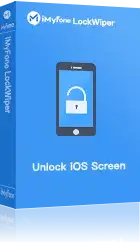
LockWiper - Beste løsning for deaktiverte iPhone
- 3 enkle trinn for å raskt låse opp deaktiverte iPhone uten å bruke iTunes eller passord.
- Fjern forskjellige typer skjermlåser: 4-sifret/6-sifret passord, Touch ID, Face ID osv.
- Lås opp deaktiverte iPhones hjemme uten å måtte sende den til service og bekymre deg for personvern.
- Støtter ulike modeller og iOS-versjoner, inkludert iPhone 6/6s/7/8 og nyere modeller med sikkerhetslås etter deaktivering med iTunes.
Bruk LockWiper for å løse iPhone med glemt passord og deaktivering
Her gir vi både videoveiledning og tekstforklaring for å detaljert forklare trinnene for å låse opp en iPhone som er deaktiverte og ikke reagerer med iTunes.
Trinn 1. Last ned og installer LockWiper på datamaskinen, koble deretter den deaktiverte iPhone til datamaskinen og klikk på "Start".
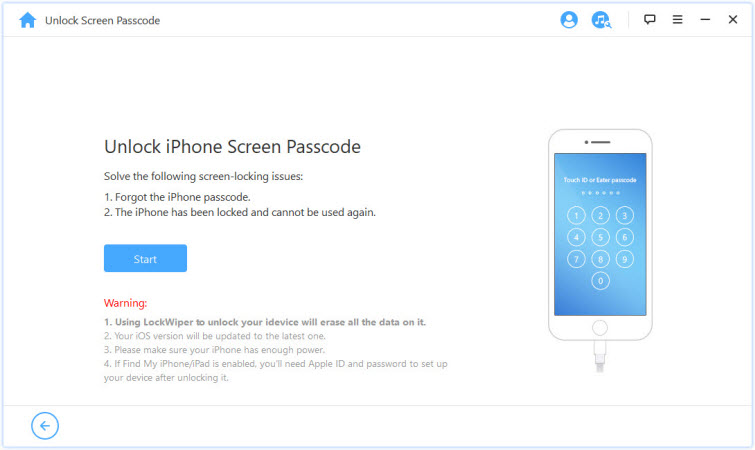
Trinn 2. Velg "Unlock Screen Lock" modus, og programvaren vil automatisk oppdage enheten din og laste ned den nødvendige firmwarepakken.
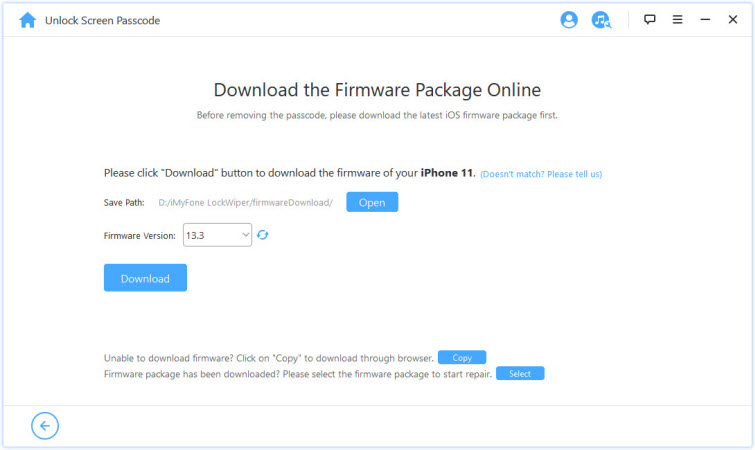
Trinn 3. Når firmwarepakken er lastet ned og pakket ut, klikker du på "Start Unlock", og vent på at LockWiper låser opp den deaktiverte iPhone.
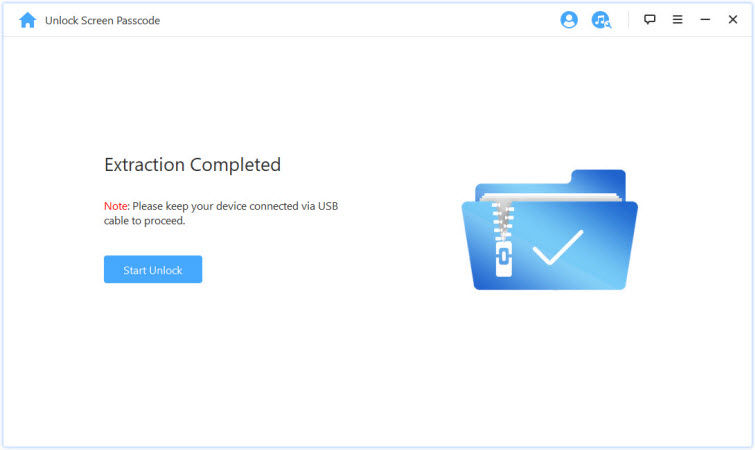
Trinn 4. Vent i noen minutter, og enheten vil automatisk starte på nytt. På dette tidspunktet vil skjermen som viser "iPhone deaktiverte koblet til iTunes" eller "iPhone deaktiverte, prøv igjen etter X minutter" automatisk bli fjernet, og du kan konfigurere et nytt passord og bruke iPhone igjen.
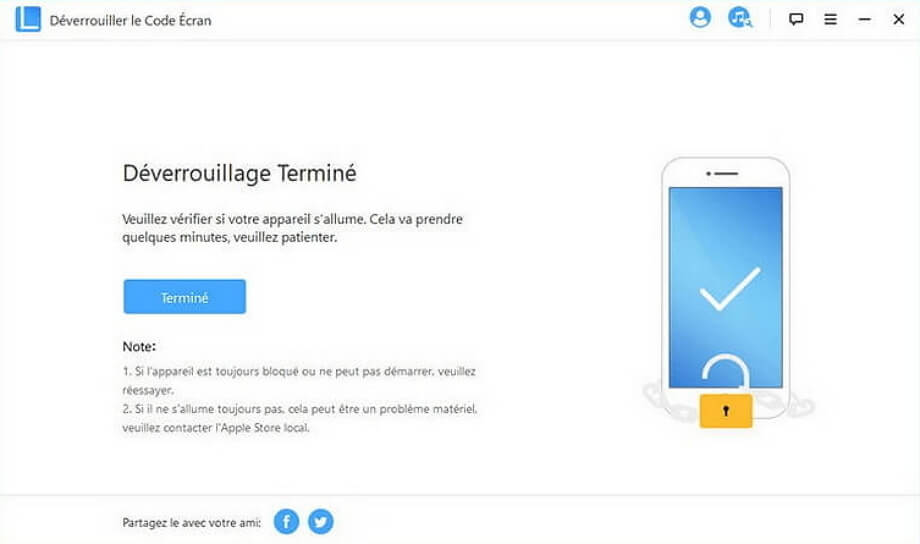
Ved å bruke LockWiper kan du enkelt låse opp en deaktiverte iPhone uten iTunes og uten noen kompliserte trinn. Du kan også låse opp Apple ID eller MDM låsing, skjermtidskode osv. – ett verktøy for flere formål. Last ned gratis og prøv det ut nå!
2 Bruk iCloud for å låse opp iPhone
Anbefalt indeks:
Hvis iPhone er deaktivert og du ønsker å finne en løsning uten datamaskin eller iTunes, kan du bruke iCloud til å løse problemet med "iPhone deaktiverte koblet til iTunes" når "Finn iPhone" er aktivert. Denne metoden krever at du allerede kjenner Apple ID-kontoen og passordet for iPhone, ellers kan du ikke fullføre trinnene nedenfor.
Trinn 1. Åpne iCloud-nettstedet i en hvilken som helst nettleser, og logg inn med Apple ID og passord.
Trinn 2. Når du er logget inn, klikker du på "Finn iPhone".
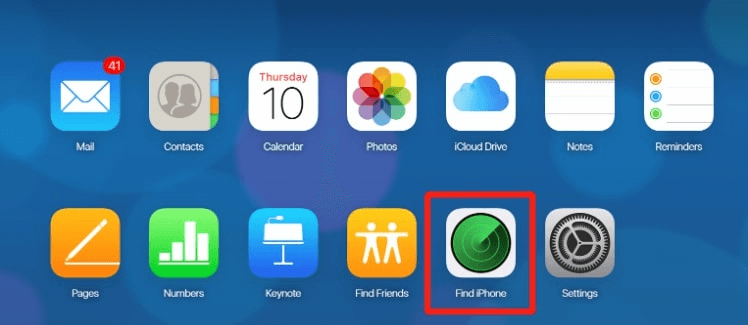
Trinn 3. Klikk på "Alle enheter", og du vil se alle
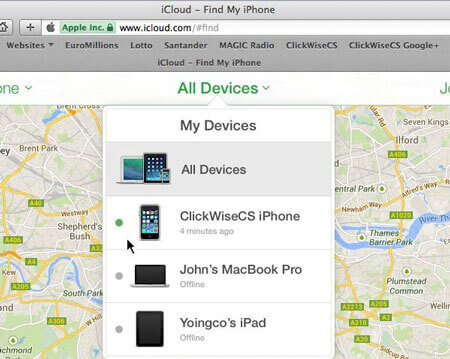
Trinn 4. Klikk på alternativet «Slett iPhone», skriv inn Apple ID-passordet igjen, og svar på sikkerhetsspørsmålene. Bekreft, og iPhone vil bli tilbakestilt til fabrikkinnstillingene.
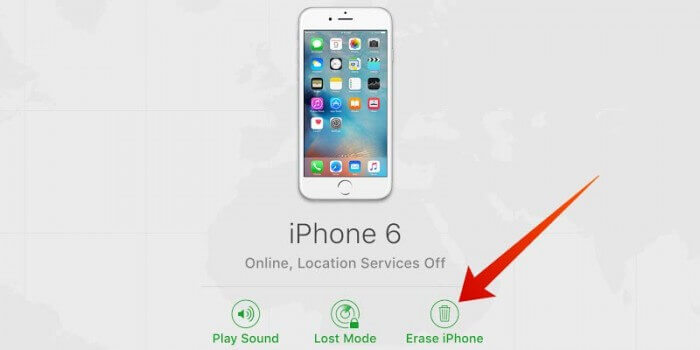
Trinn 5. Vent til iPhone er tilbakestilt til fabrikkinnstillingene, og etter at du har startet telefonen på nytt, vil feilmeldingen «iPhone er deaktivert, koble til iTunes» bli fjernet eksternt.
Fordeler:
- Bruk av iCloud kan perfekt løse problemet med at iPhone er deaktivert og ikke reagerer på tilkobling til iTunes.
- Hvis iPhone er deaktivert og du ikke har en datamaskin, kan du fjerne deaktiveringen eksternt fra en annen telefon.
- Hvis du har en iCloud-sikkerhetskopi, kan du låse opp en deaktivert iPhone og beholde dataene.
Ulemper:
- «Finn min iPhone» må være aktivert på telefonen før den blir deaktivert.
- Kun tilgjengelig for en deaktivert iPhone som er koblet til Wi-Fi eller har mobilnettverk aktivert, og som kan oppdages som online via «Finn min iPhone». Hvis den er offline uten internettforbindelse, kan den ikke låses opp.
- Hvis Apple ID har sikkerhetsspørsmål aktivert, må du ikke bare oppgi Apple ID og passord, men også svare på sikkerhetsspørsmålene før du kan låse opp den deaktiverte iPhone.
3 Bruke Siri for å løse iPhone deaktivering uten datamaskin
Anbefalt indeks:
Hvis iPhone kjører en eldre iOS-versjon fra 8.0 til 10.1, kan du få tilgang til telefonen ved hjelp av Siri, selv om iPhone er deaktivert og du ikke har tilgang til en datamaskin. Følg disse trinnene:
Trinn 1. Hold nede Hjem-knappen på iPhone 5/6/6S/7/8 til Siri aktiveres.
Trinn 2. Si til Siri "Hei Siri, hva er klokken?" og be om å vise klokken som har et klokkeikon.
Trinn 3. Klikk på klokkeikonet og trykk deretter på pluss-tegnet øverst til høyre.
Trinn 4. Velg en by og skriv inn noe i tekstfeltet. Trykk på teksten til alternativer vises, og velg "Velg alt".
Trinn 5. Klikk på "Del" og velg "Meldinger".
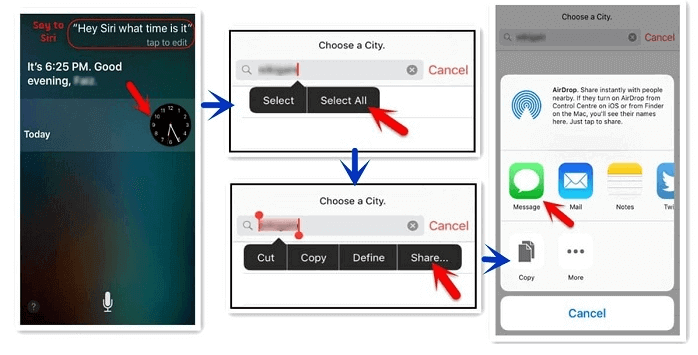
Trinn 6. I "Mottaker" feltet, skriv inn noe, og trykk på "Bekreft" tasten på tastaturet.
Trinn 7. Klikk på "+" for å åpne et nytt grensesnitt. Velg "Opprett ny kontakt" → "Legg til bilde" → "Velg bilde", og velg et bilde fra albumet ditt.
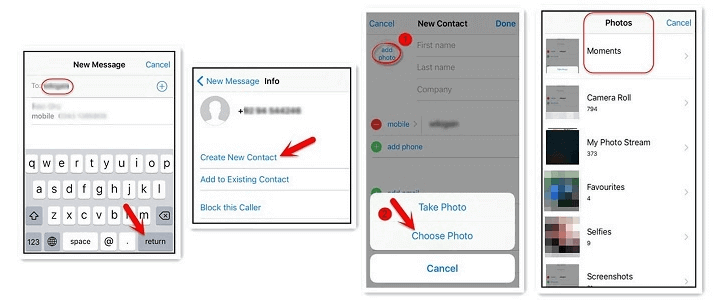
Trinn 8. Vent en stund og trykk på Hjem-knappen for å få tilgang til den deaktivert iPhone igjen.
Fordeler:
- Dette er en relativt enkel metode for å håndtere en deaktivert iPhone uten datamaskin eller iTunes.
Ulemper:
- Dette omgår kun midlertidig den deaktiverte iPhone-tilkoblingen til iTunes; du må fortsatt taste inn riktig passord etter å ha slått av skjermen for å få tilgang til iPhone.
- Suksessraten er lav, og metoden fungerer ikke på alle iPhone-enheter, selv om trinnene følges som beskrevet.
- Dette fungerer ikke på iPhone med iOS 10.1 eller nyere versjoner som viser "Deaktivert".
4 Bruke "Finn" for å løse deaktivert iPhone-problem (krever en annen iOS-enhet)
For å fjerne deaktivering av iPhone, hvis du har en annen iOS-enhet som er logget på Apple ID, kan du bruke "Finn" på den enheten for å løse problemet med den deaktiverte iPhone.
Anbefalt indeks:
Trinn 1. Bruk en annen Apple-enhet og åpne "Finn" appen.
Trinn 2. Velg "Enheter", og velg enheten du ønsker å deaktivere iPhone for.
Trinn 3. Klikk på "Fjern denne enheten" og bekreft sletting av enhetens data.
Trinn 4. Følg instruksjonene på skjermen, tast inn Apple ID-passordet ditt og bekreft slettingen. Etter en stund vil du oppdage at problemet med den deaktiverte iPhone er løst.
Fordeler:
- Intuitiv operasjon, ingen iTunes kreves.
Ulemper:
- Enhetens data vil bli slettet.
- Alle har ikke nødvendigvis en annen enhet logget på sin Apple ID, så denne metoden er ikke egnet for alle.
Løse deaktivert iPhone ved å koble til iTunes
Hva kan du gjøre hvis iPhone er deaktivert? Du kan bruke iTunes for å låse opp den deaktiverte iPhone-en. Avhengig av om du har sikkerhetskopiert iPhone med iTunes eller ikke, finnes det to metoder.
1 Bruk iTunes for å låse opp deaktivert iPhone
Anbefalt indeks:
Hvis du allerede har koblet iPhone til iTunes og synkronisert den, kan du bruke iTunes til å løse problemet med den deaktiverte iPhone-tilkoblingen til iTunes, uten å miste data. Etter gjenoppretting kan du gjenopprette data fra en tidligere sikkerhetskopi. Her er prosessen for å låse opp den deaktiverte iPhone ved å bruke iTunes.
Trinn 1. Koble iPhone til iTunes.
Trinn 2. Klikk på "Gjenopprett"-knappen i popup-vinduet. Hvis vinduet ikke vises, velg enhetsfanen i iTunes for å gå til sammendragsdelen og klikk på "Gjenopprett iPhone" på høyre panel.
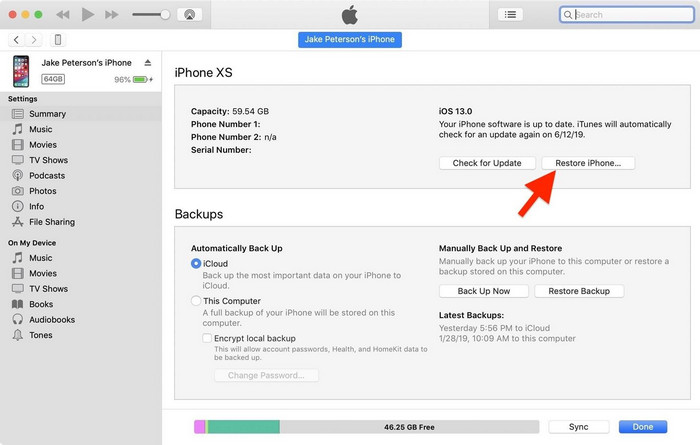
Trinn 3. Følg instruksjonene for å oppdatere iOS-versjonen og gjenopprette iPhone.
Fordeler:
- Hvis du har sikkerhetskopiert iPhone med iTunes, kan du redde data etter å ha låst opp den deaktiverte iPhone.
Ulemper:
- Det er nødvendig å deaktivere "Finn min iPhone" på iPhone.
- Hvis iTunes ber om passordet ditt i denne prosessen, eller iPhone ikke har synkronisert med iTunes nylig, vil iTunes ikke kunne vise den deaktiverte iPhone, og denne metoden vil ikke være tilgjengelig.
- Det kan oppstå situasjoner der den deaktiverte iPhone ikke reagerer på tilkoblingen med iTunes.
- Under prosessen for å gjenopprette den deaktiverte iPhone med iTunes, kan iTunes-feil 4000 og andre problemer oppstå.
2 Bruke gjenopprettingsmodus for å fjerne iPhone-deaktivering
Anbefalt indeks:
Hvis din iPhone ikke har synkronisert med iTunes, men du har en Windows 10 eller nyere PC, eller en Mac-enhet, kan du bruke gjenopprettingsmodus for å fjerne iPhone-deaktivering.
Denne metoden er litt mer komplisert og tidkrevende, så vær sikker på at du har installert den nyeste versjonen av iTunes på datamaskinen og har en USB-kabel klar. Hold iPhone og datamaskinen tilkoblet under prosessen.
Trinn 1. Slå først av den deaktiverte iPhone, hold av/på-knappen nede og dra skyveknappen for å slå av telefonen, vent noen minutter før du går videre.
Trinn 2. Følg de forskjellige metodene for å sette iPhone i gjenopprettingsmodus, avhengig av modellen:
- For iPhone 8 og nyere: Trykk raskt på volum opp-knappen, deretter på volum ned-knappen, og hold deretter sideknappen nede.
- For iPhone 7/7Plus: Hold nede både toppknappen (eller sideknappen) og volum ned-knappen samtidig.
- For iPhone 6/6Plus eller eldre modeller: Hold nede både Hjem-knappen og toppknappen (eller sideknappen) samtidig.
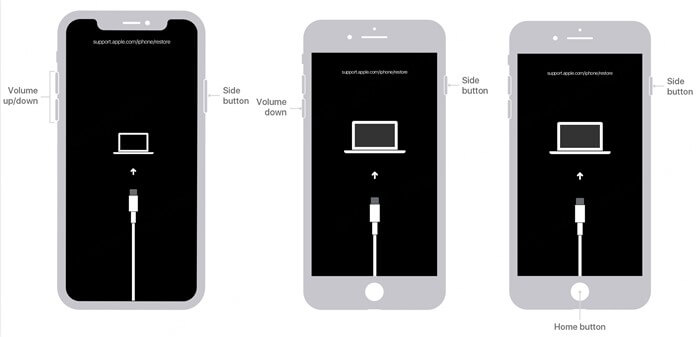
Trinn 3. Hold de nevnte knappene nede, aktiver iTunes, og koble iPhone til datamaskinen via USB-kabelen.
Trinn 4. Når iPhone viser gjenopprettingsmodus/sikkerhetsmodus-skjermen, slipp knappene, og finn og klikk på ikonet for den deaktiverte iPhone i iTunes.

Trinn 5. Når et popup-vindu vises med alternativene "Oppdater" eller "Gjenopprett", velg "Gjenopprett". Datamaskinen vil automatisk laste ned programvaren som passer for iPhone og starte gjenopprettingsprosessen. Hvis nedlastingen tar mer enn 15 minutter, og iPhone ikke lenger viser gjenopprettingsmodus, må du starte på nytt fra trinn 2.
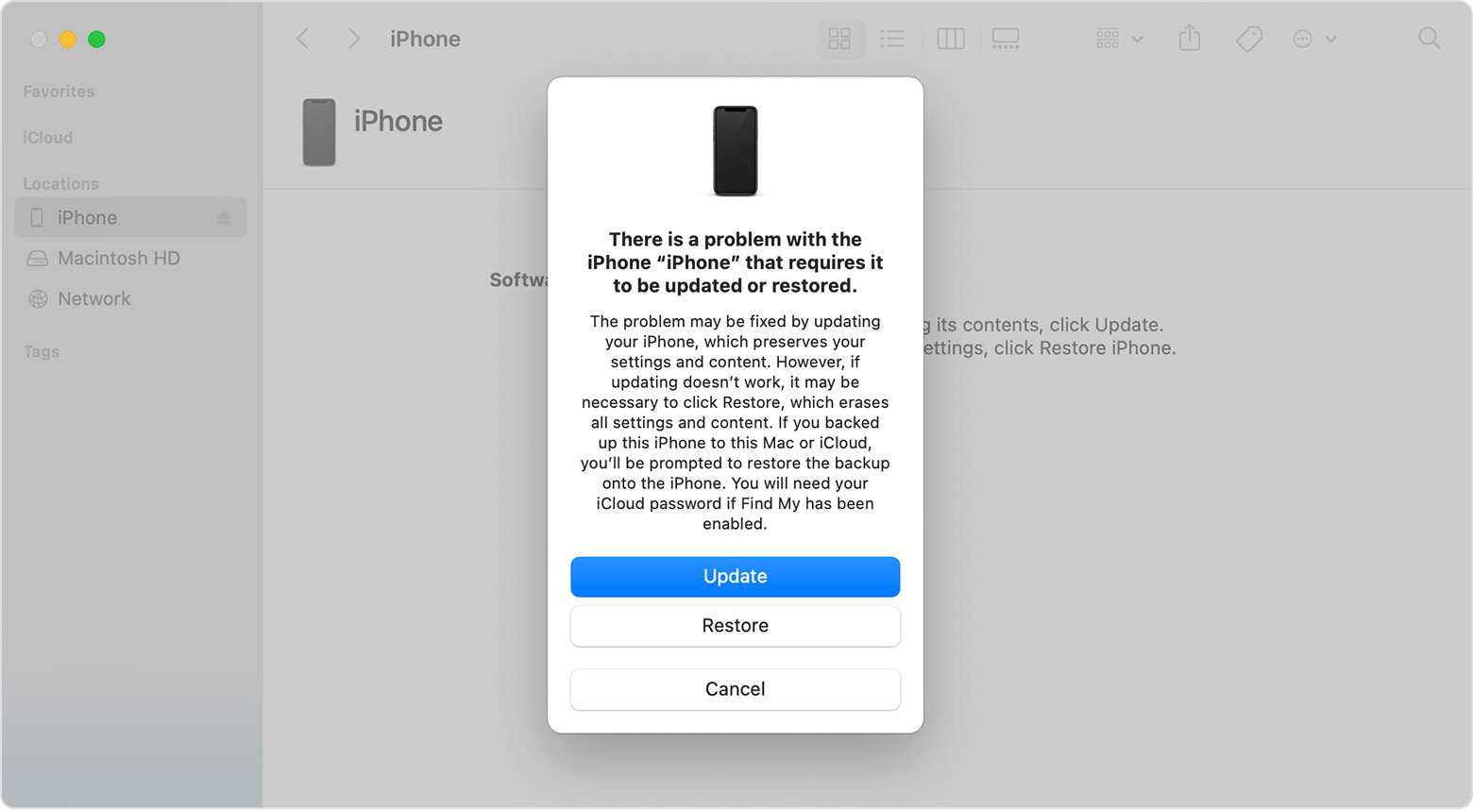
Trinn 6. Når iTunes har lastet ned programvaren, vil iPhone automatisk starte på nytt, og du kan konfigurere enheten på nytt. Meldingen "iPhone er deaktivert, koble til iTunes" vil også forsvinne automatisk.
Fordeler:
- Ingen Apple ID eller passord kreves.
Ulemper:
- Prosessen kan være vanskelig, og hele prosessen kan ta 1 time eller mer.
- iPhone kan lett bli sittende fast i gjenopprettingsmodus, eller prosessen kan automatisk avslutte gjenopprettingsmodus, og du må starte på nytt.
- Denne metoden for å løse iPhone-deaktivering vil føre til at all data og innstillinger blir slettet.
Vanlige spørsmål om deaktiverte iPhones
1 Hva betyr det at iPhone er deaktivert i 1 time?
iPhone viser "deaktivert" og den tilhørende ventetiden basert på antall feil passordforsøk, som vist nedenfor:
- Etter 5 feilaktige passordforsøk: Ingen varsler vises.
- Ved 6. feilaktige passordforsøk: “iPhone er deaktivert, prøv igjen om 1 minutt”.
- Ved 7. feilaktige passordforsøk: “iPhone er deaktivert, prøv igjen om 5 minutter”.
- Ved 8. feilaktige passordforsøk: “iPhone er deaktivert, prøv igjen om 15 minutter”.
- Ved 9. feilaktige passordforsøk: “iPhone er deaktivert, prøv igjen om 1 time”.
- Ved 10. feilaktige passordforsøk: “iPhone er deaktivert, koble til iTunes”.
Så antall feil passordforsøk påvirker hvor lenge iPhone er deaktivert. Etter 10 feil passordforsøk kan du bare bruke iTunes eller et låseredskap for å fjerne deaktiveringen.
2 Hva skal jeg gjøre hvis iPhone ikke reagerer på tilkobling til iTunes?
Hvis din iPhone ikke reagerer på tilkobling til iTunes etter å ha blitt deaktivert, kan du prøve følgende metoder:
- Kontroller om iTunes er oppdatert til den nyeste versjonen.
- Prøv en annen USB-kabel eller port.
- Start både den deaktiverte iPhone og datamaskinen på nytt.
Hvis ingen av disse metodene virker, kan du vurdere å bruke et tredjeparts verktøy for iPhone-opplåsning som iMyFone LockWiper. Det kan ikke bare hjelpe deg med å løse problemet med iPhone som ikke reagerer på iTunes, men også låse opp iPhone-skjermen og gjenopprette normal funksjonalitet på telefonen.
3 Hvordan kan jeg redde dataene mine når iPhone er deaktivert?
Det er faktisk ikke stor sannsynlighet for at dataene på en deaktivert iPhone kan bevares uten at du tidligere har sikkerhetskopiert dem via iCloud eller iTunes. Hvis du har gjort dette, kan du enkelt gjenopprette dataene etter at iPhone er låst opp. Ellers trenger du et spesialisert iOS dataredningsverktøy for å hente tilbake dataene.
Konklusjon
Dette er de 5 metodene for å fjerne deaktivering av iPhone. Enten du har iTunes eller en datamaskin, kan du effektivt fjerne "iPhone er deaktivert, koble til iTunes"-meldingen. Vi anbefaler sterkt å bruke iMyFone LockWiper, som raskt og effektivt hjelper deg med å få tilgang til iOS-enheten uten passord. Last ned og prøv gratis nå!








